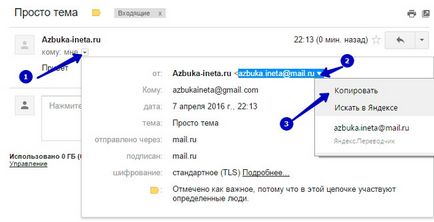
Apoi mergeți la Setări e-mail.
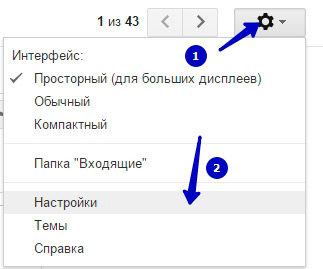
Pentru aceasta, în partea dreaptă sus, faceți clic pe uneltele și selectați elementul "Setări".
Se va deschide o pagină cu diferite file de setări. Suntem interesați de grupul de setări "Filtre". Accesați această filă dând clic pe ea.
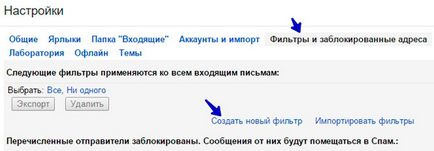
După cum vedem, nu există încă filtre aici. Pentru a crea un filtru nou, faceți clic pe link-ul dorit.
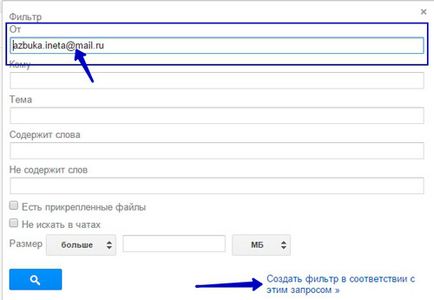
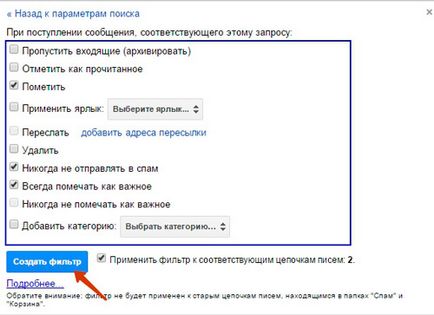
Dacă doriți ca filtrul să se aplice tuturor mesajelor din caseta expeditorului, bifați caseta de validare "Aplicare filtru ...". Apoi, faceți clic pe butonul "Creați un filtru"
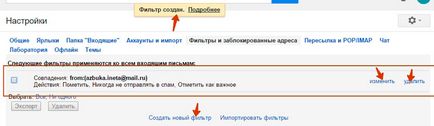
Vom reveni la Setări. Tocmai am creat un filtru. Indică Coincidența și acțiunea. Pentru a modifica aceste setări, faceți clic pe linkul "Editați". În mod similar, veți crea alte filtre care vă vor ușura să lucrați cu cutia poștală.
Deoarece am aplicat acest filtru tuturor literelor, puteți merge în Mesaje primite și puteți vedea rezultatul filtrului.
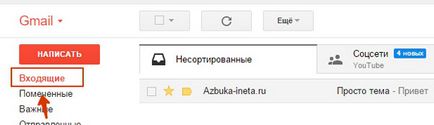
Litera a fost evidențiată, iar asteriscul galben indică faptul că litera este marcată, iar pictograma galbenă din dreapta asteriscului indică faptul că este de asemenea importantă. Datorită acestui fapt, această literă a fost adăugată în dosarele "cu stea" și "importante".
Asta e tot pentru ziua de azi. Am creat un filtru pentru scrisori în serviciul GMAIL. Toate cele mai bune pentru tine.
Sistemul ne învață la ce să ne gândim, oamenii liberi învață să gândească.
Articole similare
Trimiteți-le prietenilor: